在布局的时候,常常需要对一些元素去进行移动位置以方便进行设计。
1、执行菜单命令Edit-Move,此时PCB界面的左下角会显示Move,就表示正在执行移动命令,如图1所示。
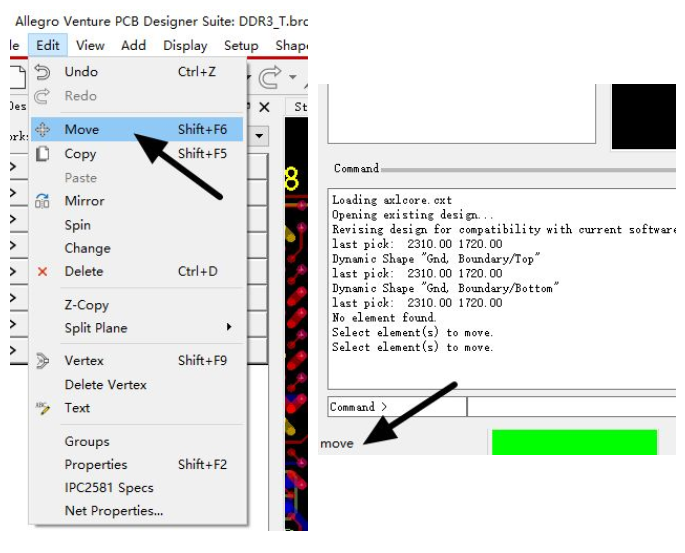
图1 移动命令
2、在PCB界面右边的Find面板中所选择需要进行移动的元素,如图2所示,面板中未变灰的都可以进行选择。
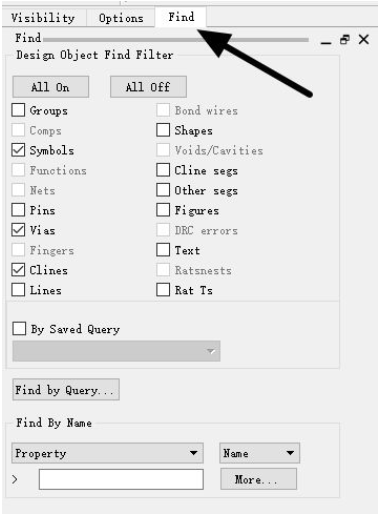
图2 Find面板
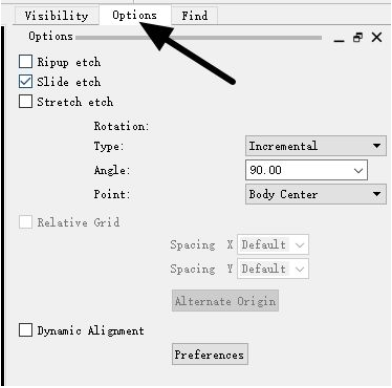
图3 Option面板
3、在Option面板中可以进行移动命令的相关设置,如图3所示。面板参数介绍:
Ripup etch:移动对象时去除所连走线、过孔
Slide etch:移动对象时保留所连走线、过孔,走线随着对象平滑移动
Stretch etch:移动对象时保留所连走线、过孔,走线随着对象以任意角度移动
当三项都不勾选时,表示仅移动对象,不能影响其他走线、过孔。
Tepy:以相对坐标或绝对坐标的方式旋转,一般选相对坐标。
Angle:旋转的角度设置,根据实际需要选择,一般90°
Point:设置旋转时的基准点,有以下几种方式,可根据实际情况灵活选择。
Sym origin:以元器件封装原点为基准点,软件默认该选项。
Body center:以元器件place_bound几何中心为基准,常用于元器件原地旋转。
User pick:以鼠标单击选择点为基准,常用于多个元器件的整体旋转。
Sym pin#:以元器件引脚编号为基准点,常用于元器件结构定位。
Sym origin和Body center与封装建立是否规范直接相关。
Dynamic Alignment:这个功能是新增的功能,点击Preferences进入User Preferences进行设置勾选,可以在移动器件时一边与其他器件进行对齐操作,如图4所示
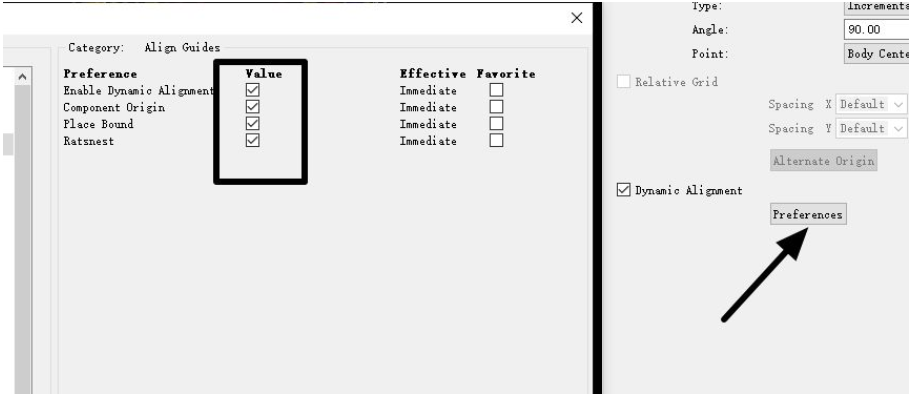
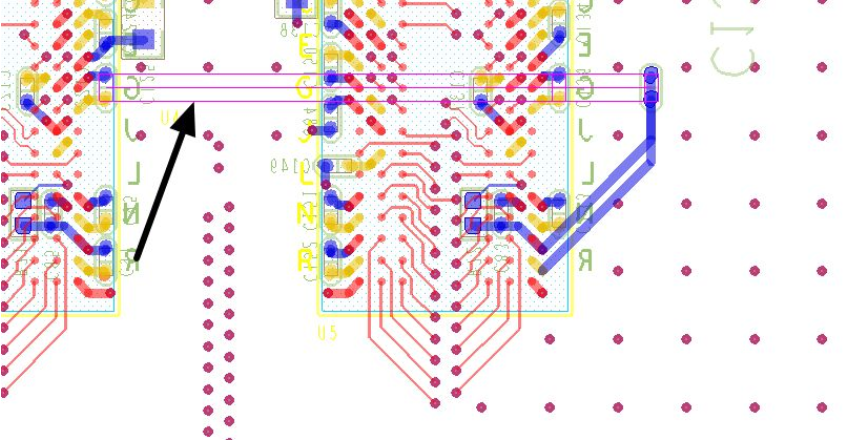
图4 Dynamic Alignment介绍
声明:本文凡亿教育原创文章,转载请注明来源!


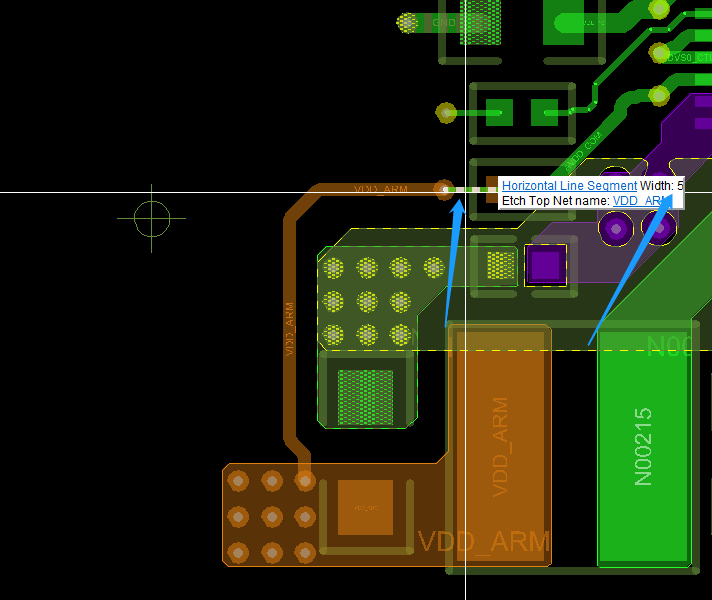
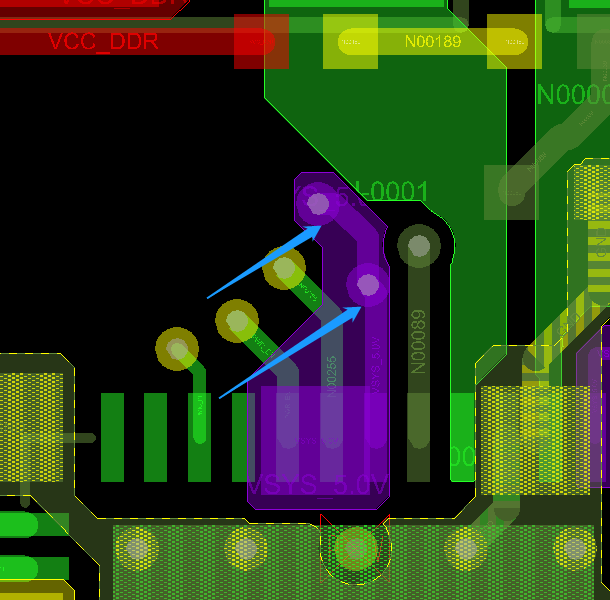

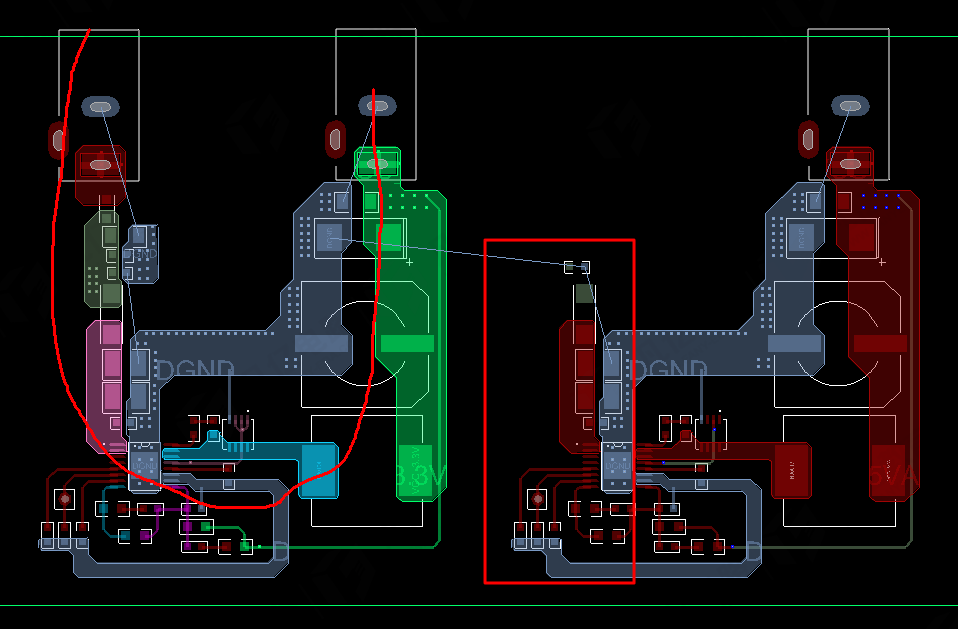
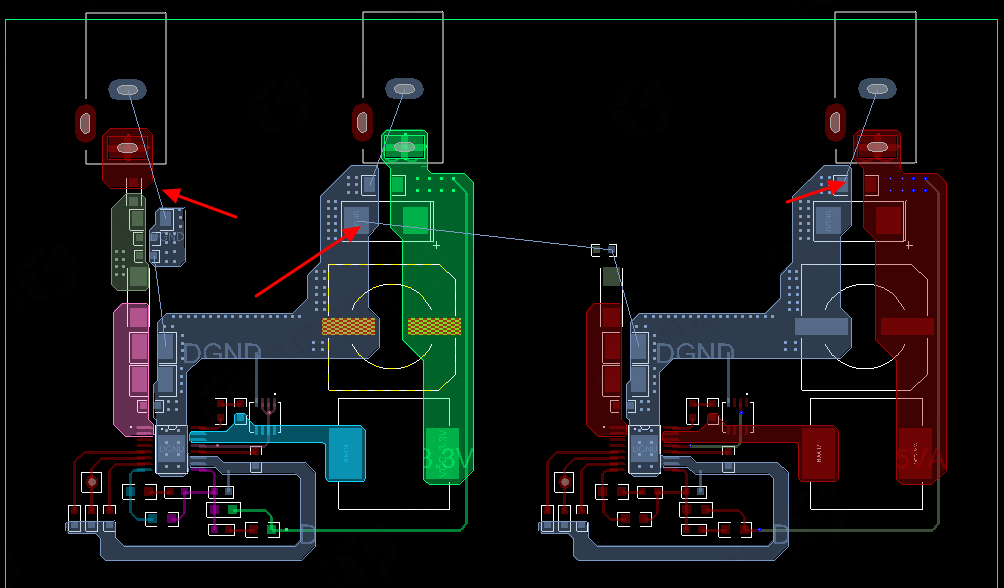


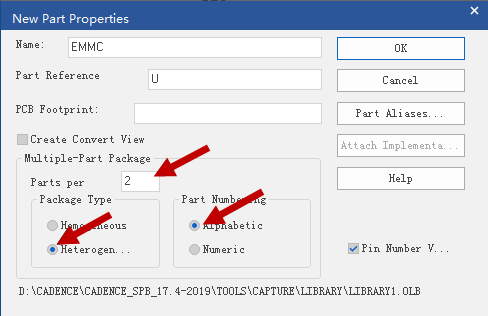
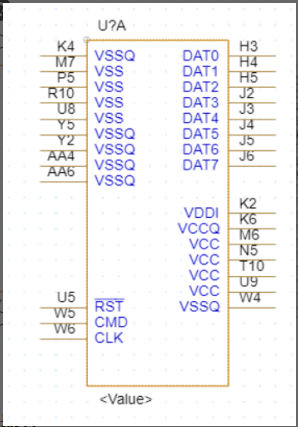
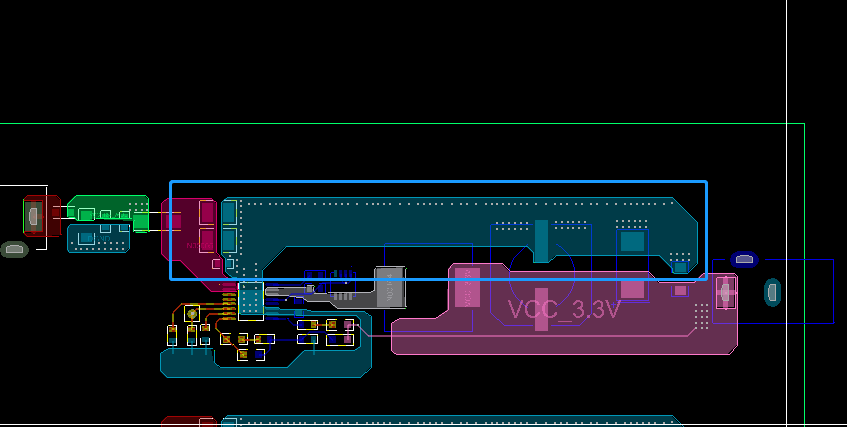

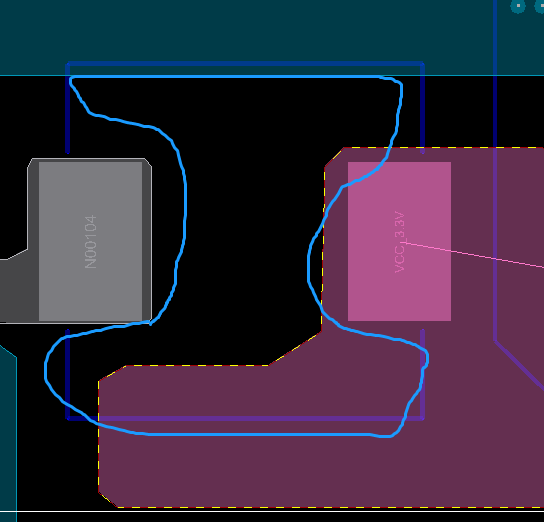

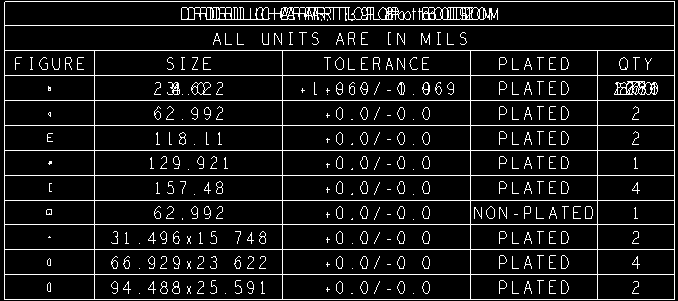
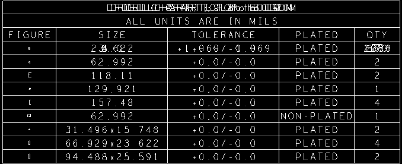
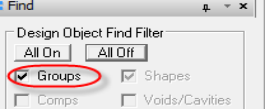

暂无评论